综述:
本项目为基于 SSRspeed 项目的代理测速及流媒体检测工具,能同时对节点进行单线程/多线程测速及流媒体检测,并将结果输出为 json 及 png 图片。本文主要介绍 Windows 平台下 SSRSpeedN 的使用方式及自定义配置(测试内容、输出结果配色、字体等)方法,并对输出结果形式作简要介绍。 Windows 平台测速方法
本过程尽量全程关闭代理,以免出现未知报错
安装 Python 环境
进入 Python官网
安装完成后,点击 Close
可以打开cmd窗口,使用 python -V 命令及 pip -V 命令查看 Python 和 pip 版本
cmd窗口输出结果:
C:\Users\wddws>python -V
Python 3.9.6
C:\Users\wddws>pip -V
pip 21.2.3 from c:\users\wddws\appdata\local\programs\python\python39\lib\site-packages\pip (python 3.9)
C:\Users\wddws>
下载 SSRSpeed N
进入 github 项目主页
如果本地已经安装了 git git clone [email protected] :PauperZ/SSRSpeedN.git ,将项目 clone 到本地
安装第三方库
以管理员身份执行 开始测速.bat , 输入 2 并回车,bat脚本会自动安装依赖,程序默认已集成,理论上应该无需安装。
执行测速
打开 开始测速.bat (请勿使用管理员权限
输入1并回车,输入订阅链接一路回车即可开始测速,也可以改变测速配置,具体规则如下
前两项为筛选/排除节点的关键字,可用空格分隔,第三项为测速组名(导出 png 图像时会看到),第四项为测速配色,项目默认提供了两套配色,留空回车为原版的彩虹配色,poor为博主的自定义配色,具体配色可在 ssrspeed_config.json 文件内修改。第五项为测速排序方式,分别为按速度排序、速度倒序、按延迟排序、延迟倒序,留空回车即不排序。
导出测速结果
测速完成后即可在 results 文件夹下得到 json 版本 和 png 图片版的测速结果,测速结果样式如图所示:
测速配色为 poor ,测速过程的详细信息,包括节点 ip、Netflix 解锁ip 、报错信息,均可在 logs 文件夹下查看。
部分测速结果说明
Netflix 解锁结果
Full Native 原生全解锁
Full Dns DNS全解锁
Only original 仅解锁自制剧
None 未解锁其中原生解锁和DNS解锁只是解锁方式有区别,实际体验区别不大,在电视端使用时DNS解锁可能会提示使用代理
UDP NAT Type
即 UDP NAT 类型,共有如下类型:
Full-cone NAT 全锥形 NAT
Symmetric NAT 对称型 NAT
Restricted Cone NAT 限制锥形 NAT(IP受限) Port-Restricted Cone NAT 端口限制锥形 NAT (IP和端口都受限)
Blocked 未开启UDP其中全锥型的穿透性最好,而对称型的安全性最高,如果要使用代理打游戏,节点的 UDP NAT 类型最好为全锥型,其次为对称型,尽量不要用其他 NAT 类型的节点玩游戏
自定义测速配置
用记事本或文本编辑器打开根目录下的 ssrspeed_config.json 配置文件,常用的修改项主要有测速内容、配色、字体、以及多线程测速的线程数,分别在配置文件的第 21 行、第 35 行、第34行和第124行
设置测速内容
取消测速、测 ping / Google ping
将配置文件第 21 行由 true false true false true false
取消 UDP NAT类型及 Netflix 测试
将配置文件第 17 行由 true false true false
单线程/多线程测速模式改为均速/最高速测速模式
将配置文件第 24 行由 true false
修改测速图配色和字体
修改配色
在配置文件第 37 行,配色设置形式为 速度 (MB/s) 对应 RGB 256 颜色,从 4.0 MB/s 到 50.0 MB/s,每个速度对应
修改字体
在配置文件第34行,为测速图输出字体的对应路径,若想替换为自己的字体,下载字体文件放入 ./resources/fonts/ 文件夹下,将 34 行的 SourceHanSansCN-Medium.otf 改为你字体的文件名即可





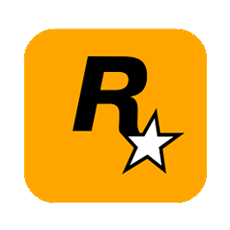



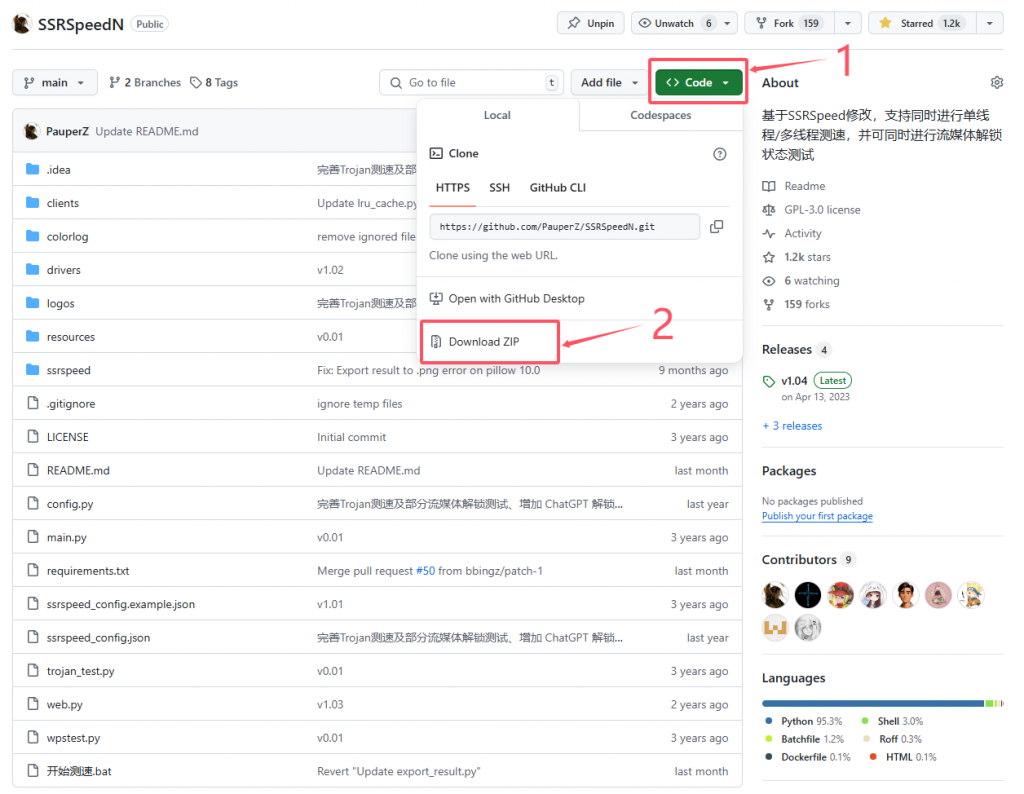







Comments | 20 条评论
怎么关闭json的生成
@好好学习 为啥要关闭这个
@好好学习 亲测注释掉SSRSpeedssrspeedresultexport_result.py里的537到540行就不会生成啦。
这个可以加入迪士尼检测?
@滑天下之大稽 v1.02版本已加入
大神你好,请教一下修改Google ping的地址方法,现在我想通过机场节点批量来获得1234.com:8080反馈的延迟,是不是只需修改ping.py文件里43行的port为8080和61行里的google.com为1234.com吗?59行我尝试修改然后报错,所以虚妄您抽空来解答我的疑问,感激不尽。
虚妄=希望,打错字啦。不好意思~0.0
为啥我一个机场可以测出来,生成了图片,另一个机场测不出来,只有一个json文件
@haoren666 可能是使用了不支持类型的订阅,或者机场节点超时。
大佬: shift + 右键 无法打开 PowerShell 窗口,咋回事呢?
@自己人别开枪 强行用CMD操作的话,显示github.com无法建立- –
@自己人别开枪 什么系统?
@PauperZ Win10
@自己人别开枪 截图一下看看,win10怎么会无法打开?
刚才上传截图失败,谢谢大佬回复,就是闪一下窗口就没了,我在桌面开始菜单可以打开
@137990385 那你可以cd到项目文件夹操作
@PauperZ 好的,我试试,多谢?
@PauperZ cd过去了,这回显示:
@PauperZ cd过去了,这回显示[email protected]:Permisson denied(publickey). fatal:Could not read from remote repository Please make sure you have the correct access rights and the repository exists
@自己人别开枪 这是我没有远程存储库的访问权限,还是存储库问题- –